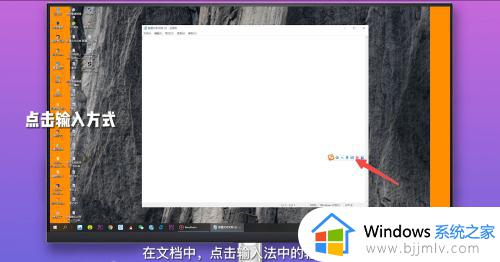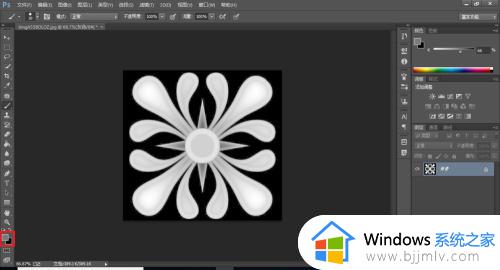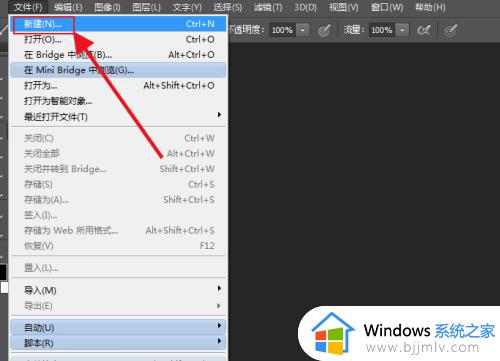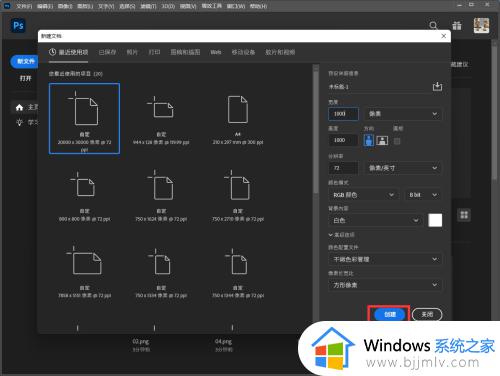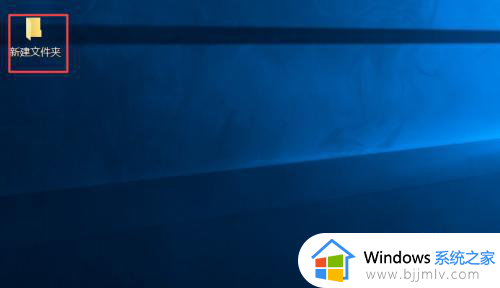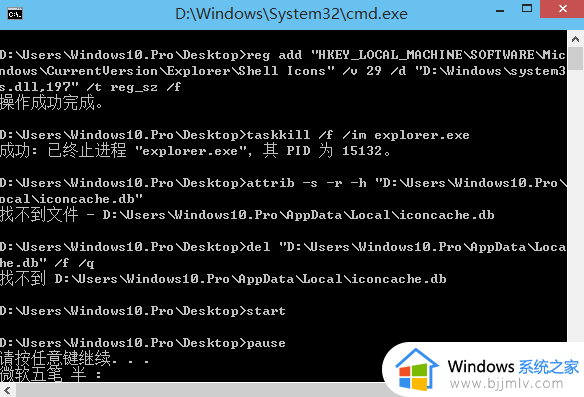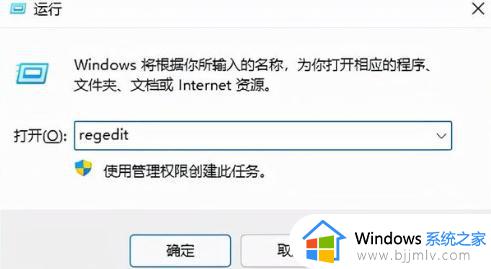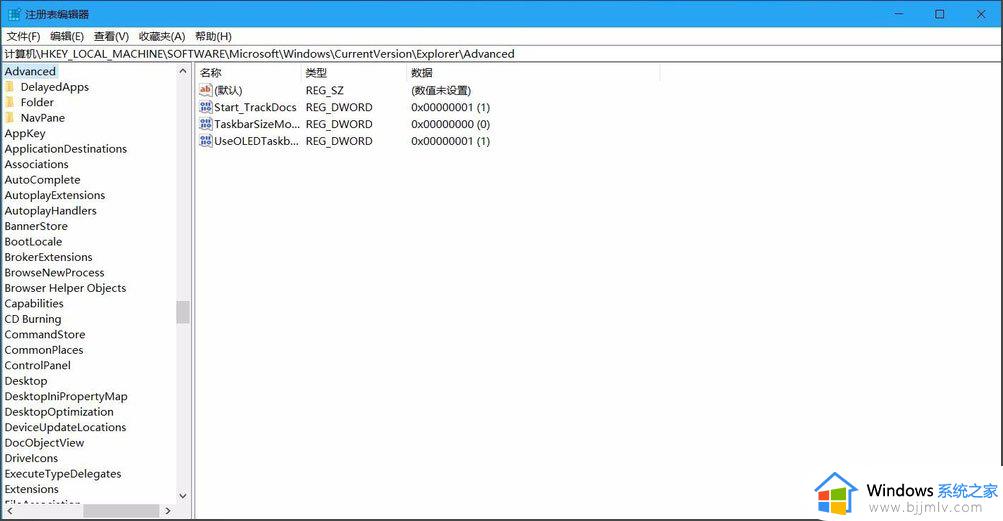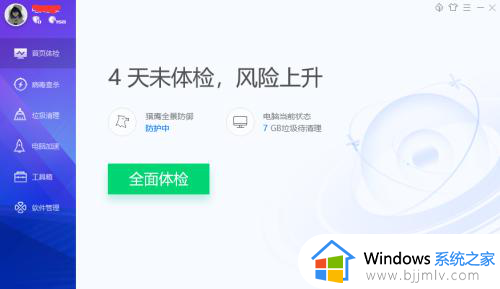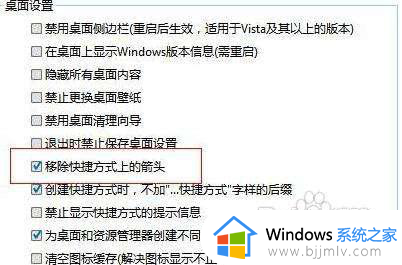ps箭头怎么画 ps箭头画出来的方法
更新时间:2023-06-22 10:48:30作者:qiaoyun
ps这款软件相信非常多玩家都很熟悉,当要进行图片处理的时候就都会用它来操作,我们在使用ps的过程中,都会进行一些操作,不过有些新手小白并不知道如何下手,比如ps箭头怎么画,很多人都在询问这个问题,为了帮助到大家,本文给大家介绍一下ps箭头画出来的方法吧。
方法如下:
1、启动PS软件,新建一个空白画布,点击工具栏中的【直线工具】。
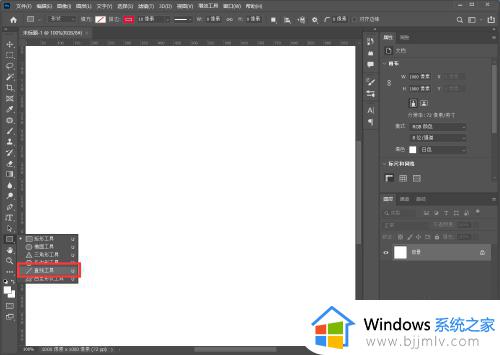
2、点击属性栏中的设置,勾选【终点】,就可以绘制出一个箭头。
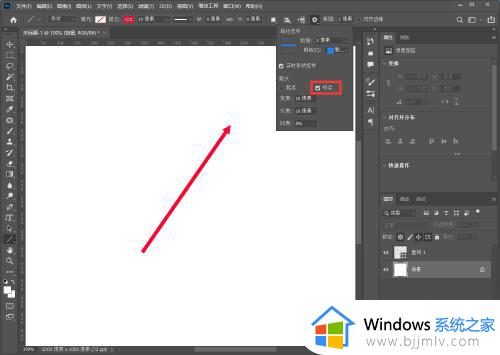
3、调整设置中的【宽度和长度】,可以修改【箭头】的尺寸。
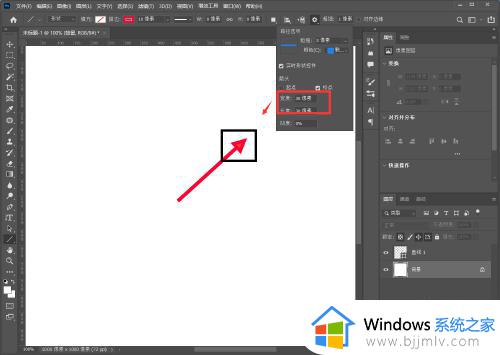
4、调整属性中的【粗细】,可以修改箭头中的直线宽度。
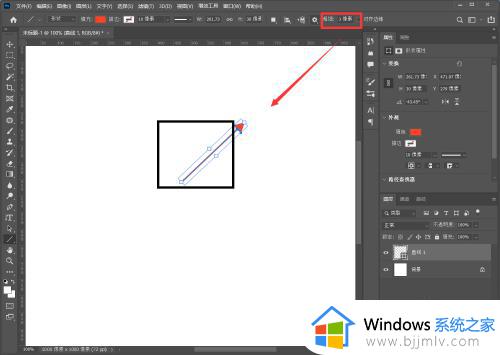
以上给大家介绍的就是ps箭头的详细画法,如果你有需要的话,可以参考上述方法步骤来进行操作,希望能够帮助到大家。